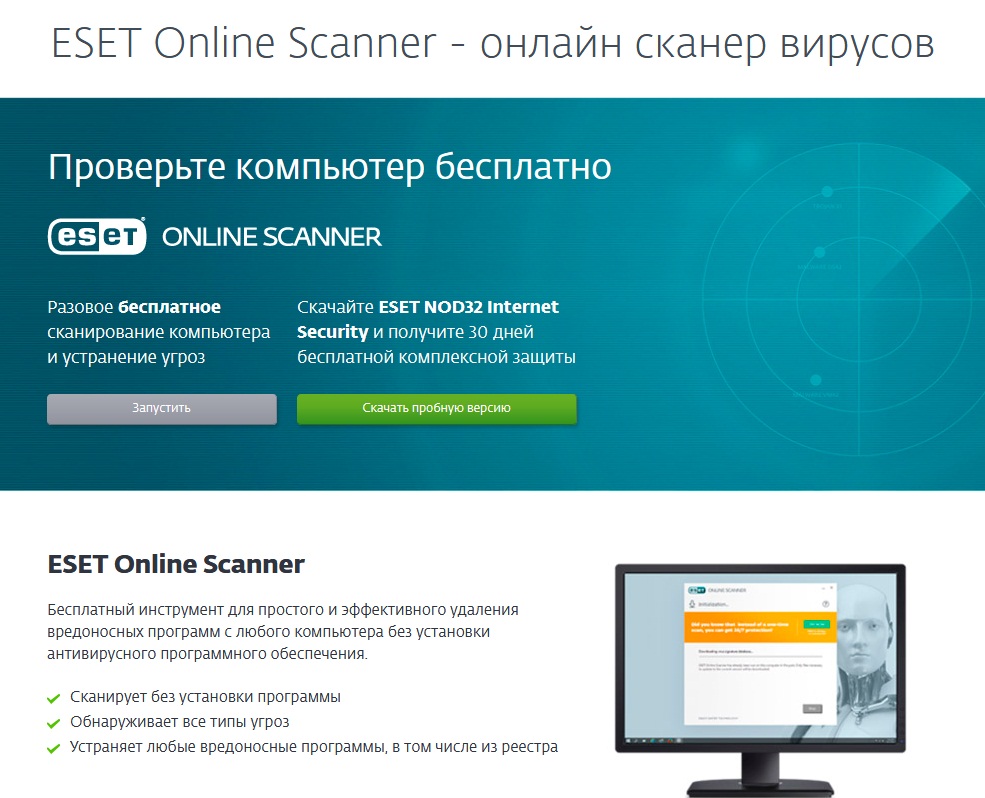Проверить на вирусы систему онлайн бесплатно: ESET Online Scanner | ESET
Содержание
Как проверить Андроид на вирусы онлайн бесплатно
Рынок мобильных телефонов на сегодняшний день делится на 2 основные категории: смартфоны на базе iOS и Android. Да, у второй группы есть свои отдельные ответвления в виде модифицированных операционных систем, например, Xiaomi, MIUI и другие, но в целом они строятся на базе Linux, поэтому алгоритмы вирусов примерно одинаковы. И так как аудитория пользователей этой ОС действительно огромная, тысячи различных групп по всему миру разрабатывают и распространяют различные модификации вредоносного ПО, чтобы заработать на этом как можно больше денег.
И если владельцы устройств с iOS вообще далеки от этой проблемы, то пользователям с андроидами приходится самостоятельно продумывать всевозможные обходы этой проблемы. Кому-то достаточно просто не использовать root-права, другие же устанавливают лицензионные антивирусы, а третьи попросту имеют опыт работы с подобными системами и уже по поведению своего девайса могут определить, подхватили ли они «заразу» или нет. Чтобы избавить вас от подобных проблем, в рамках этого материала мы рассмотрели все способы проверки смартфона с андроидом на наличие вирусов при помощи разных сервисов и приложений.
Чтобы избавить вас от подобных проблем, в рамках этого материала мы рассмотрели все способы проверки смартфона с андроидом на наличие вирусов при помощи разных сервисов и приложений.
Оглавление
- 1 Как вирусы попадают на смартфон с Android
- 2 Способы проверки андроида на вирусы
- 2.1 Мобильные антивирусы на смартфоне
- 2.2 Компьютерные антивирусы
- 2.3 Онлайн сервисы для проверки
- 2.3.1 Вирустотал
- 2.3.2 Kaspersky VirusDesk
- 2.3.3 AVC UnDroid
- 3 Google Play Protect
- 4 Как уберечь смартфон от заражения вирусами?
Как вирусы попадают на смартфон с Android
Даже если вы будете знать, каким образом устранить вирусы со своего девайса, необходимо понимать, откуда они берутся и как попадают в систему, чтобы в дальнейшем избежать такой ситуации. Можно выделить несколько факторов, влияющих на повышение угрозы вашего устройства, причем все они зависят напрямую от действий владельца:
- Рекламные баннеры.
 При посещении различных сайтов может показываться реклама, как стандартная, например, от Яндекса или Google, так и вредоносная, распространяемая сторонними сервисами. Обычно в таких баннерах пользователя призывают установить дополнительное ПО, аргументируя это тем, что его система заражена или же просят обновить систему, потому что у него установлена старая версия. И как только пользователь кликает по баннеру, происходит установка дополнительного приложения и на телефон попадает вирус;
При посещении различных сайтов может показываться реклама, как стандартная, например, от Яндекса или Google, так и вредоносная, распространяемая сторонними сервисами. Обычно в таких баннерах пользователя призывают установить дополнительное ПО, аргументируя это тем, что его система заражена или же просят обновить систему, потому что у него установлена старая версия. И как только пользователь кликает по баннеру, происходит установка дополнительного приложения и на телефон попадает вирус; - Программы и игры. Это своего рода ловля «на лоха». Здесь акцент на «жадных» пользователей, которые не хотят платить за оригинальные версии игр или приложений. Им предлагают скачать взломанные версии, в которых уже все активировано и настроено. Как только пользователь загружает и устанавливает на свой телефон такое ПО, вирус мгновенно попадает в оболочку и уже там продолжает скачивать дополнительные вредоносные модули;
- Отдельные файлы. Это могут быть как картинки, так и музыка, и прочие типы файлов.
 При загрузке фактически качается не то, что вам нужно, а файл с вшитым вирусом. Как только он попадает на устройство, то активизируется и получает полные root-права для дальнейших действий.
При загрузке фактически качается не то, что вам нужно, а файл с вшитым вирусом. Как только он попадает на устройство, то активизируется и получает полные root-права для дальнейших действий.
Примерно тоже самое будет со смартфоном, если просто разрешить установку приложений из непроверенных источников и скачать файл формата apk, пусть и с другого телефона, а потом перекинуть себе. Как только вы его установите, есть вероятность, что ваш девайс в скором времени будет заражен. Такие файлы рекомендуется устанавливать только с проверенных форумов и обязательно проверять на наличие вирусов.
Способы проверки андроида на вирусы
Проверять ваш Android на наличие вредоносного ПО можно как при помощи встроенных средств Google, так и отдельными программами, сервисами, при подключении к компьютеру. В целом вариантов довольно-таки много, и вы уже сами выбираете, каким действовать. Но если ситуация критичная, рекомендуем проверять всеми, следуя от одного пункта к другому.
Мобильные антивирусы на смартфоне
По умолчанию в смартфонах на базе Android нет антивирусов и необходимо их загружать в Google Play. В основном это продукты крупных компаний, занимающихся разработкой подобных программ для настольных компьютеров. Из наиболее эффективных продуктов для работы со смартфонами можно выделить такие антивирусы, как:
В основном это продукты крупных компаний, занимающихся разработкой подобных программ для настольных компьютеров. Из наиболее эффективных продуктов для работы со смартфонами можно выделить такие антивирусы, как:
- Avast;
- Kaspersky Antivirus;
- Web;
- AVG Антивирус и другие.
Любое из этих приложений вы можете скачать через Google Play или на официальном сайте разработчика (вас все равно переадресует в сервис). Устанавливаете любой антивирус, активируете пробный период, если не хотите приобретать лицензию, обновляете базы данных до актуальных и проверяете устройство на наличие вредоносного ПО. Время проверки напрямую зависит от количества файлов, которые хранятся на вашем смартфоне, а также от количества установленных приложений.
Также рекомендуем вам использовать только один антивирус на смартфоне, иначе они могут конфликтовать друг с другом. Если решили поменять защитное ПО, то перед инсталляцией удалите старое, а только потом устанавливайте другое. Система будет автоматически проверять все устанавливаемые программы и файлы, а также запретит доступ к нежелательным сайтам при наличии Firewall и прочих сетевых сканеров. Но для этих опций, как правило, требуется покупка лицензии. Если вам действительно важна вся информация на смартфоне, лучше оплатить продукт один раз в год и получить максимальный уровень защиты.
Система будет автоматически проверять все устанавливаемые программы и файлы, а также запретит доступ к нежелательным сайтам при наличии Firewall и прочих сетевых сканеров. Но для этих опций, как правило, требуется покупка лицензии. Если вам действительно важна вся информация на смартфоне, лучше оплатить продукт один раз в год и получить максимальный уровень защиты.
Компьютерные антивирусы
В этом случае проверка осуществляется не через антивирус смартфона, а отдельную программу на компьютере. В целом процесс поиска будет не сильно отличаться от мобильного варианта, но некоторые угрозы все же может упустить, например, поведение определенных служб в Android, так как поиск осуществляется лишь по маске файлов.
- Перед подключением устройства зайдите в пункт «Настройки» в своем мобильном, найдите вкладку «Для разработчиков» и в настройках подключения укажите тип MTP. Это необходимо для того, чтобы система определила ваш смартфон как мультимедиа;
- Подключите телефон к компьютеру при помощи USB-кабеля, после чего дождитесь, пока необходимые драйвера не будут установлены автоматически;
- Далее система определит два типа памяти: внутреннюю телефона и внешнюю, если установлена SD-карта;
- Запустите антивирус на своем компьютере.
 Например, в нашем случае это Касперский. Выберите тип проверки (в нашем случае это «Проверка внешних устройств», указав конкретный локальный диск, и запустите процесс;
Например, в нашем случае это Касперский. Выберите тип проверки (в нашем случае это «Проверка внешних устройств», указав конкретный локальный диск, и запустите процесс; - Как только диск будет проверен, повторите процедуру с SD-картой. Если вирусы будут найдены, то антивирус автоматически поместит их в карантин и удалит с вашего устройства.
Проверка смартфона через компьютерные антивирусы не дает 100% гарантии результата, но является отличным дополнительным средством защиты, особенно если ранее вы уже проверяли свой смартфон через мобильный антивирус. Не пренебрегайте этим методом и обязательно сохраняйте логи отчетов, если будут найдены конкретные угрозы, чтобы потом проверить повторно и сравнить результаты.
Онлайн сервисы для проверки
Сразу стоит отметить, что подобные сервисы предназначены для проверки конкретных файлов. То есть, вы не сможете провести полное сканирование своего смартфона ввиду несовместимости двух платформ. Здесь можно указать путь к любому файлу на вашем телефоне, будь то картинка, музыка, приложение.
Вирустотал
Данный сервис позволяет проверять не только файлы, но и ссылки на различные сайты, ссылки на конкретные файлы в сети. Проверка осуществляется практически по всем антивирусам, которые только существуют на данный момент. А это более 100 различных продуктов от мировых компаний.
- Со своего мобильного телефона заходите на сайт https://www.virustotal.com/gui/home/upload и во вкладке File выбираете файл со своего смартфона;
- Подтверждаете выбор и ожидаете, пока процесс проверки не будет завершен. Если хоть одним антивирусом будут найдены вредоносные элементы, в соответствующем окошке об этом будет информация. Проверка осуществляется в порядке очереди, причем вы будете видеть, что именно нашел какой антивирус.
Kaspersky VirusDesk
Даже если у вас нет активированных лицензий Касперского, вы можете воспользоваться бесплатным сервисом для проверки ссылок и файлов. Все данные проверяются по той же технологии, что и основные продукты компании, поэтому можете быть уверены в надежности данного сервиса.
- Перейдите по ссылке https://virusdesk.kaspersky.ru со своего смартфона на Android и укажите путь к файлу;
- Нажмите кнопку «Проверить» и подождите, пока система не проведет полный анализ файла. Время во многом зависит от вложенности данных и объема, но в целом занимает не более двух минут;
- Как только проверка будет завершена, на экране своего смартфона вы увидите отчет, в котором будет представлена подробная информация.
Внимание! Учтите, что в этом сервисе есть ограничение по объему файла. Максимальный объем не должен превышать 50 Мб.
AVC UnDroid
Основное отличие сервиса AVC UnDroid в том, что он ориентирован конкретно на проверку приложений (формат файлов .apk), поэтому вы сможете проверять любые загруженные со сторонних сайтов программы и игры. Единственный минус в том, что на данный момент действует ограничение в 7 Мб, но вы его можете расширить, если зарегистрируетесь на сайте.
- Для проверки конкретного .apk приложения перейдите на сайт сервиса по ссылке https://undroid.
 av-comparatives.org и нажмите вкладку Select APK;
av-comparatives.org и нажмите вкладку Select APK; - Чуть ниже вы можете указать сайт, с которого вы скачали этот файл. В основном там зарубежные порталы, и если в списке есть нужный, то обязательно выберите его;
- Далее нажмите вкладку Start Scan и дождитесь окончания процедуры. По времени это занимает несколько минут. По окончанию вы получите подробный отсчет.
Вариантов проверок файлов и ссылок много, но практически все сервисы похожи между собой. Они при помощи специальных виртуальных машин запускают сотни сканирований одного и того же файла, получают отчеты со всех антивирусов и формируют вам подробную детализацию с найденными угрозами. Самый проверенный сервис – это, конечно же, вирустотал. Он существует уже более 10 лет и за этот срок расширил свои возможности по сравнению с конкурентами.
Google Play Protect
В сервисе Google Play есть свой отдельный инструмент для анализа загружаемых приложений. По умолчанию они проверяются еще на стадии первой публикации разработчиками, и только после этого попадают в открытый доступ сервиса, но многие из них, как ни странно, распространяются с вирусами. Чаще всего это происходит после небольших обновлений, специально выпускаемых разработчиками.
Чаще всего это происходит после небольших обновлений, специально выпускаемых разработчиками.
Но помимо стандартной защиты есть еще компонент Google Play Protect. Основная его задача – проверка приложения на стадии загрузки. Если в нем окажутся какие-либо угрозы, то проверка прекратится. Вы, когда загружаете игры или программы в Google Play, видели оповещения о том, что угрозы не найдены? Вот это и есть пример работы данного компонента. Все установленные приложения автоматически проверяются через сервера Google раз в сутки, а также при инсталляции.
Найти данный компонент вы можете в приложении Google Play. Нужно лишь кликнуть по иконке меню и выбрать пункт «Play Защита». Чтобы он был вам доступен, обязательно нужно быть авторизованным под своей учетной записью в Google.
Как уберечь смартфон от заражения вирусами?
Если вы столкнулись с такой плачевной ситуацией, когда ваш телефон оказался заражен вирусами, но вам в итоге удалось их удалить с помощью наших рекомендаций или специализированных сервисов, можно все же подумать наперед и предпринять ряд мер, чтобы ситуация не повторилась. Пунктов будет несколько:
Пунктов будет несколько:
- Обязательно установите себе антивирус на смартфон. Так как рынок устройств на базе Android действительно огромный, вирусная активность здесь будет расти с каждым днем, и собственными силами трудно будет обеспечить защиту. Можно использовать бесплатные версии, но лучше один раз приобрести лицензию на год;
- При просмотре почты не переходите по ссылкам, которые отправлены от неизвестных пользователей. Не скачивайте файлы из вложений и не открывайте картинки, если не уверены в надежности отправителя;
- При серфинге в интернете не кликайте по сомнительным баннерам. Помните, что в браузере вас никогда не будут оповещать о обновлении системы, снижении защиты антивируса. Это все уловки мошенников, рассчитанные на наивных пользователей;
- Если не уверены, то не включайте root-права на своем смартфоне, иначе это может пагубно сказаться на всей операционной системе при неправильной эксплуатации;
- Загружайте приложения из сервисов Google и даже в этом случае обязательно читайте отзывы пользователей.
 Если в программе были обнаружены ранее вредоносные оболочки, об этом обязательно будут отзывы других владельцев.
Если в программе были обнаружены ранее вредоносные оболочки, об этом обязательно будут отзывы других владельцев.
Вариантов защиты от вирусов на андроиде довольно много, но в конце хотелось бы затронуть еще категорию людей, покупающих китайские подделки смартфонов или неизвестных фирм. Часть продукции такого качества поставляется уже с зараженной прошивкой, в которой есть свои стандартные приложения с уязвимостями. Благодаря им при подключении к интернету загружаются еще вирусы, и в итоге у пользователя даже новый смартфон со временем превращается в «ящик Пандоры», который творит все, что хочет.
Приобретайте смартфоны известных компаний в официальных магазинах, а уж если решили воспользоваться китайскими сервисами, то для России и СНГ в Aliexpress лучше воспользоваться Tmall – официальный представитель в нашей стране от данного сайта.
Поделиться ссылкой:
Как проверить файл на вирусы онлайн бесплатно и без регистрации
К сожалению, интернет просто кишит различными вирусами, которые не прочь пробраться в наши компьютеры и серьезно усложнить нам жизнь. Из-за них тормозит система, они кушают нужные файлы, а некоторые из них открывают дверь к нашим личным папкам для непрошеных гостей. Чтобы этого не случилось, нужно проверять файлы перед установкой на вирусы. Сегодня рассмотри четыре сервиса с помощью которых можно проверить файлы на вирусы онлайн причем абсолютно бесплатно.
Из-за них тормозит система, они кушают нужные файлы, а некоторые из них открывают дверь к нашим личным папкам для непрошеных гостей. Чтобы этого не случилось, нужно проверять файлы перед установкой на вирусы. Сегодня рассмотри четыре сервиса с помощью которых можно проверить файлы на вирусы онлайн причем абсолютно бесплатно.
1 Metascan online.
Этот сервис проверки файла на вирусы онлайн достаточно не плох. Ведь кроме файлов, он также проверяет IP-адреса. Для проверки сделайте следующее:
— пройдите по адресу — https://www.metascan-online.com/#!/scan-file. Вы обнаружите приятный голубой фон.
— хоть сам сервер и на английском языке, но вы легко справитесь. Вы увидите белую широкую строку посередине. Нажмите «Select a file» и просто ждите.
— в его пользовании около 40 сканеров различных антивирусных программ. После проверки вы увидите зеленый кружок, сигнализирующий о безопасности и ряд антивирусников, проверяющих документ.
2 Virustotal.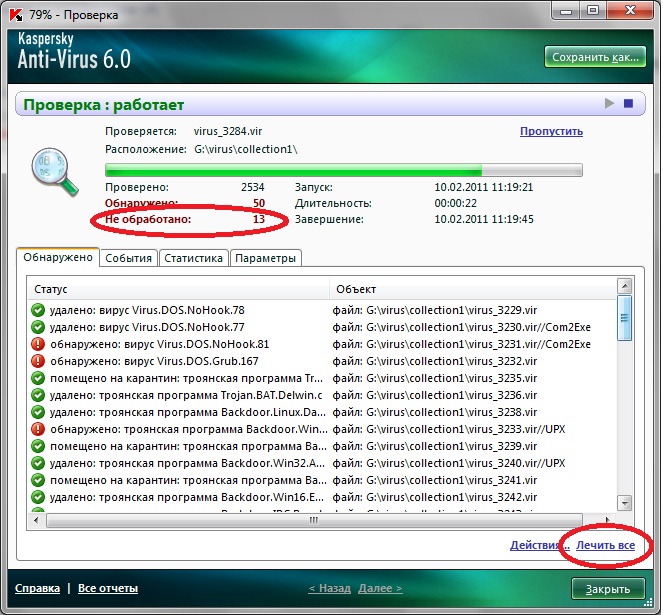
Это детище Гугла, позволяющее проверить файл на вирусы онлайн, конкретный сайт, так и любой файл на вашем компьютере.
— следуйте по ссылке (https://www.virustotal.com/ru/). Разобраться очень легко, ведь сайт на русском языке.
— там вы увидите, что есть панель и вы можете выбрать, что проверять: «файл» и «url-адрес». Под ними есть подраздел «Выбрать файл».
— выбираете, в какую категорию входит ваш объект. К примеру, возьмем файл. Нажмите на подраздел «выбрать» и «проверить».
3 Dr.Web.
Лично я рекомендую проверять файлы на вирусы именно сервисом Dr.Web. Здесь тоже не нужно ничего скачивать. Само управление и дизайн сведены до минимализма.
— заходите (http://online.drweb.com/). Вы видите белое поле с одной зеленой полоской для работы. Так что здесь сложно запутаться.
— нужно нажать «выбрать» и вам откроется окошко в котором нужно выбрать подозрительный файл на вашем компьютере который вы хотите проверить на вирусы.
— нажмите «проверить». Все очень быстро. Появиться новое окошко с полной информацией на наличие или отсутствие вирусов, а также размером файла.
4 Jotty.
Это очень простой онлайн-сервис для проверки файлов на вирусы.
— заходите на сайте -https://virusscan.jotti.org/ru.
— внизу найдите небольшую кнопку (она не очень заметна) – «выбрать файл».
— так же выбираем файл который хотите проверить на вирусы. Далее появляется новое окно в котором по окончанию проверки вы увидите результаты.
Теперь у вас под рукой есть несколько полезных бесплатных сервиса проверки на вирусы онлайн и бесплатно, которые помогут обнаружить вредоносные файлы. Не забывайте пользоваться ими. Ведь лучше потратить лишние 20 секунд на проверку, чем потом в панике спасать всю систему.
Предыдущая статьяWindows — Диск отсутствует
Следующая статьяКак стать владельцем файла или папки
ЕЩЁ БОЛЬШЕ НОВОСТЕЙ
Университет Северного Кентукки, регион Большой Цинциннати
Эта страница обновлена в декабре 2019 г.
Интернет не является безопасным местом для личных данных. Всегда есть новые способы использования вашего компьютера в качестве ресурса или кражи вашей информации с помощью вирусов или других вредоносных программ в Интернете. Антивирусная защита необходима для защиты вашей личной информации и защиты вашего компьютера от вредоносных программ. Необходимо постоянно обновлять антивирусное программное обеспечение и устанавливать его на все ваши устройства, включая компьютеры, смартфоны и планшеты, где это применимо.
Антивирусное программное обеспечение для студентов и всех компьютеров, не принадлежащих NKU
Студенты должны иметь антивирус на своих системах, если они используют сеть NKU. Это подробно описано в разделе «Обязанности пользователя» Политики допустимого использования.
Примечание. NKU не поддерживает и не рекомендует какие-либо определенные антивирусные услуги или программное обеспечение. Следующие рекомендации помогут вам выбрать подходящий бесплатный продукт для защиты вашего устройства. Ваше решение должно основываться на ваших исследованиях, использовании и личных предпочтениях.
Ваше решение должно основываться на ваших исследованиях, использовании и личных предпочтениях.
Windows
- Windows 8 и Windows 10 включают встроенные антивирусные функции.
- Примечание: Эта антивирусная функция перестает работать, когда Microsoft больше не поддерживает ОС. Подробности смотрите на сайте Microsoft.
Версии Windows ниже Windows 8
- Антивирус Касперского Бесплатно
- Бесплатная версия Bitdefender
- Бесплатный антивирус AVG
Macintosh
- Avast Free Mac Security
- Бесплатный антивирус Avira для Mac
- Антивирусный сканер Bitdefender для Mac
Android
- Kaspersky Internet Security для Android — бесплатно
- Avast Mobile Security
- Бесплатный антивирус Bitdefender для Android
iOS
- Из-за встроенных в iOS элементов управления безопасностью продукты безопасности не решают проблемы с вирусами, а вместо этого обеспечивают альтернативную защиту конфиденциальности и просмотра веб-страниц.
 Эти продукты не рекомендуются NKU.
Эти продукты не рекомендуются NKU.
Старые операционные системы компьютеров/устройств
- Не рекомендуется использовать версии операционных систем компьютеров или мобильных устройств, на которые больше не устанавливаются исправления безопасности. Антивирусное программное обеспечение не обеспечивает адекватную защиту для компенсации уязвимостей операционной системы.
Антивирусное программное обеспечение на принадлежащих НКУ компьютерах
НКУ размещает лицензионное антивирусное программное обеспечение на всех принадлежащих НКУ компьютерах. Компьютеры, принадлежащие NKU, настроены на автоматическое сканирование каждую среду в 14:00. Лабораторные компьютеры сканируют каждую пятницу в 14:00.
Если вы подозреваете проблему (см. симптомы ниже), обратитесь в службу технической поддержки. Вы также можете отправить вопросы безопасности по адресу [email protected].
Признаки зараженной системы
- Компьютер демонстрирует неожиданное поведение программы.

- Система неожиданно выключается.
- Медленное интернет-соединение, даже при малом использовании.
- Сканер вирусов дает сбой и не может быть перезапущен.
- Не удается получить доступ к антивирусным веб-сайтам.
- Жесткий диск заполнен файлами, которые вы не видите
- Компьютер не запускается или загружается дольше, чем обычно.
- На экране появляется странная графика или всплывающие окна.
Если ваша система была скомпрометирована
- Проведите полную антивирусную проверку системы, чтобы убедиться в отсутствии уязвимостей.
- Иногда вирус может быть настолько внедрен в вашу систему, что может потребоваться повторное создание образа (полная переустановка).
- Измените пароли на любом компьютере, который вы используете, а также пароли, используемые в Интернете.
- Посетите https://staysafeonline.org/ для получения дополнительных советов и информации.
- Обратитесь в службу технической поддержки, если антивирусное сканирование не помогло устранить проблемы с вирусами.

Топ-7 бесплатных онлайн-сканеров на вирусы и службы сканирования на вирусы
Антивирусное программное обеспечение можно использовать для обнаружения и оптимизации компьютерной системы на наличие вредоносных вирусов после загрузки и установки программного обеспечения. Некоторые антивирусные службы предлагают свои услуги онлайн и предоставляют онлайн-инструменты для облачного сканирования. Вы можете использовать их бесплатно без каких-либо проблем с установкой и подпиской. В этой статье вы прочтете о 7 лучших онлайн-сканерах вирусов, которые вы можете использовать бесплатно.
Что такое сканер вирусов
Сканер вирусов с помощью удаленного сервера оптимизирует устройство и сканирует его в режиме онлайн на наличие вирусов или любых других элементов полировки. Вы можете использовать этот инструмент бесплатно, чтобы улучшить скорость и уменьшить отставание работоспособности устройства.
Вы можете использовать эту веб-службу как для своего ПК, так и для мобильного устройства. Если ваше устройство не работает должным образом и вы хотите его проверить, вы можете воспользоваться этой опцией в любое время без какой-либо платной подписки или установки антивирусного программного обеспечения. Все антивирусные сканеры не бесплатны. Большинство из них поставляются со многими инструментами и функциями, и вам нужно их купить. В этой ситуации вы можете прочитать этот список, где вы можете найти бесплатные и надежные антивирусные сканеры.
Если ваше устройство не работает должным образом и вы хотите его проверить, вы можете воспользоваться этой опцией в любое время без какой-либо платной подписки или установки антивирусного программного обеспечения. Все антивирусные сканеры не бесплатны. Большинство из них поставляются со многими инструментами и функциями, и вам нужно их купить. В этой ситуации вы можете прочитать этот список, где вы можете найти бесплатные и надежные антивирусные сканеры.
1. Сканер уязвимостей Safety Detective
Сканер уязвимостей Safety Detective — это потрясающий веб-сканер, который не требует загрузки или подписки для использования. Это бесплатный инструмент, который вы можете использовать для обнаружения любых уязвимостей в системе. Вы можете использовать этот инструмент как для своего компьютера, так и для мобильных устройств. Он выполняет полное сканирование, обнаруживает дефект и уведомляет об этом пользователя. Кроме того, это также дает простое решение для устранения проблемы.
Особенности:
- Сканирование устройства и отображение результата занимает всего несколько секунд.
- Этот инструмент обладает высокой точностью и способен обнаруживать все типы уязвимостей, присутствующих в устройстве.
- Это лучший способ решения проблемы.
- Это легкий, плавный и простой в использовании онлайн-инструмент.
- Вы можете использовать этот инструмент для быстрой проверки компьютера или мобильного телефона без каких-либо загрузок или оплаты.
Плюсы:
- Нет необходимости скачивать или подписываться.
- Это бесплатный инструмент с удобным интерфейсом. Здесь вы не найдете рекламы.
- Это кроссплатформенная программа, способная сканировать за несколько секунд.
- Он очень точен и обеспечивает лучшее решение проблемы.
- Предупреждает пользователя, показывая уровень угрозы и хорошо объясняя проблему.
Минусы:
- Не решает проблему.
 Он только дает инструкции и решения.
Он только дает инструкции и решения. - Вы не можете настроить или изменить любой доступный параметр.
2. VirusTotal
VirusTotal — еще один универсальный онлайн-сканер, предоставляющий облачный сервис для обнаружения и анализа подозрительных и зараженных файлов. Вы можете использовать этот инструмент для большого количества файлов и легко найти все проблемы и вирусы. Однако это не многозадачный инструмент. Он сканирует один файл за раз, поэтому сканирование большого количества файлов может занять много времени.
Особенности:
- Проверяет каждый файл по отдельности, что снижает вероятность того, что какой-либо файл останется непроверенным.
- Хороший и эффективный сканер для полного анализа системы.
- Для обнаружения проблемы в системе требуется помощь различных антивирусных ядер, облачных средств обнаружения, сканеров URL-адресов и других.
- Это быстродействующий общесистемный инструмент обнаружения.

- Он прост и удобен в использовании.
- Это эффективный антивирусный сканер, который можно использовать для онлайн-проверки.
Плюсы:
- Для доступа к этому сайту не требуется никакой установки или подписки.
- Он предлагает бесплатный сервис и проверяет каждый файл и URL-адрес по отдельности.
- Предоставляет различные услуги сканирования бесплатно.
- Это очень точный инструмент, который можно использовать для составления всеобъемлющих отчетов и обеспечения высокой производительности.
- Кроссплатформенный с несколькими вариантами сканирования.
Минусы:
- Сканирует один файл или URL-адрес за раз.
- Проблема обнаружена, но не может быть устранена.
3. Сканер ESET
Если вы не хотите использовать полный пакет и хотите использовать его небольшую часть для сканирования вирусов и вредоносных программ, то ESET Scanner идеально подходит для использования. Это сжатая версия ESET Security Suite. Однако, чтобы использовать его, вам необходимо загрузить этот инструмент и использовать его для обнаружения и анализа. Он способен найти все подозрительные и зараженные файлы и URL-адреса на компьютере или мобильном телефоне. Он точен в использовании, но требует сравнительно больше времени, чем другие сканеры.
Это сжатая версия ESET Security Suite. Однако, чтобы использовать его, вам необходимо загрузить этот инструмент и использовать его для обнаружения и анализа. Он способен найти все подозрительные и зараженные файлы и URL-адреса на компьютере или мобильном телефоне. Он точен в использовании, но требует сравнительно больше времени, чем другие сканеры.
Особенности:
- Полностью оптимизирует оперативную память, места автозапуска и локальные диски и проверяет каждую их часть.
- Помимо обнаружения, вы также можете использовать этот инструмент для устранения проблем.
- Он оказывает высококачественные услуги и оснащен новейшими инструментами и технологиями.
Плюсы:
- Это 100% точный инструмент, который проверяет устройство целиком.
- Поставляется с анти-стелс-технологией.
- Способен удалять инфекции с устройства.
- Предоставляет исчерпывающий отчет об устройстве.
- Вы можете настроить его параметры для улучшения работоспособности и функций.

Минусы:
- Для использования необходимо скачать дополнение.
- Сканирование устройства занимает до 30 минут.
- Совместим только с системой Windows.
4. Сканер F-Secure
Вот еще один замечательный сканер, который вам нужно загрузить для обнаружения инфекций и вредоносных программ. Это эффективный инструмент, способный обнаруживать и удалять вредоносное ПО с устройства.
Особенности:
- Используется как для обнаружения, так и для удаления вредоносных программ.
- Процесс сканирования занимает до минуты.
- Дает описательные сведения об инфекциях и способах их устранения.
- Это простой инструмент с элегантным и удобным интерфейсом.
- Это легкий и точный инструмент, который обеспечивает удаление большинства исключений и вредоносных программ с устройства.
- Работает во всех областях и углах устройства и дает удовлетворительные результаты.

Плюсы:
- Точность 70%, которую можно использовать для удаления большинства инфекций и вредоносных программ.
- Он поставляется с простым и интерактивным интерфейсом, который можно использовать для быстрого и легкого сканирования.
- Инструмент регулярно обновляется новыми технологиями и функциями для борьбы с новыми проблемами и инфекциями.
Минусы:
- Для использования необходимо скачать дополнение.
- Доступно только для ПК с Windows.
- Для этого инструмента нет доступных настроек.
- Для запуска процесса оптимизации необходимо перезагрузить ПК.
5. Сканер вирусов BitDefender
Сканер вирусов BitDefender — это мощный инструмент, который можно использовать для надежного и точного сканирования устройства. Он способен удалить почти 100% инфекций с компьютера за очень короткое время.
Особенности:
- Выполняет полную проверку системы и заботится о важных файлах.

- Позволяет пользователю выбирать местоположения и другие функции с помощью пользовательских параметров.
- Сканирование занимает менее 60 секунд.
Плюсы:
- Это инструмент на основе браузера, который можно использовать в Internet Explorer, Firefox и Chrome.
- Помимо вредоносных программ и вирусов, вы также можете удалить с его помощью рекламное ПО.
- Он отличается высокой технологией для быстрого обнаружения вредоносных программ.
- Он предоставляет настраиваемые параметры и очень быстр в использовании.
Минусы:
- Не дает исчерпывающего отчета о сканировании.
- Довольно сложно использовать.
- Это инструмент только для скачивания с ограниченной точностью.
Это популярный антивирусный сканер, который вы можете использовать для быстрого сканирования компьютера с помощью безопасного и надежного инструмента.
Особенности:
- Обнаруживает до 70% вредоносных программ.

- Предоставляет возможность легко и безопасно удалить инфекцию.
- Дает высокую скорость обнаружения и способен быстро обнаруживать инфекции.
- Это хорошо зарекомендовавший себя инструмент с обновленными функциями.
Плюсы:
- Это старая и заслуживающая доверия платформа со всеми новейшими технологиями.
- Отображает полноценную аферу вместе с файлами cookie и другими данными.
Минусы:
- Это не полностью веб-сервис.
- Доступно только для Windows.
- С его помощью нельзя удалять инфекции.
7. Bullguard Virus Scan
Bullguard Virus Scan — отличный инструмент для проверки на вирусы, разработанный гигантом кибербезопасности Bullguard. Это инструмент только для загрузки, доступ к которому можно получить с помощью любого браузера.
Характеристики:
- Позволяет пользователю выбирать и настраивать критически важные места для сканирования.

- Это инструмент безопасности высшего качества, доступный бесплатно.
- Это легкий и быстрый сканер.
Плюсы:
- Он имеет хорошо продуманный интерфейс и способен обнаруживать большинство вредоносных программ, присутствующих в устройстве.
- Это ручная версия антивирусного пакета премиум-класса.
- Он хорошо совместим с большинством браузеров.
- Вы можете использовать его бесплатно в течение 60 дней.
Минусы:
- Это не полностью облачный сканер.
- Установка в системе занимает больше времени.
Дополнительные советы:
Gihosoft RePicvid Восстановление фотографий бесплатно Лучшее бесплатное программное обеспечение для восстановления фотографий для Windows/Mac
Полное восстановление удаленных фотографий с ПК, Mac, SD-карты и т. д. Загрузите сейчас. Лучшее программное обеспечение для восстановления удаленных фотографий и видео с ПК, ноутбука, SD-карты, карты памяти и т.
 При посещении различных сайтов может показываться реклама, как стандартная, например, от Яндекса или Google, так и вредоносная, распространяемая сторонними сервисами. Обычно в таких баннерах пользователя призывают установить дополнительное ПО, аргументируя это тем, что его система заражена или же просят обновить систему, потому что у него установлена старая версия. И как только пользователь кликает по баннеру, происходит установка дополнительного приложения и на телефон попадает вирус;
При посещении различных сайтов может показываться реклама, как стандартная, например, от Яндекса или Google, так и вредоносная, распространяемая сторонними сервисами. Обычно в таких баннерах пользователя призывают установить дополнительное ПО, аргументируя это тем, что его система заражена или же просят обновить систему, потому что у него установлена старая версия. И как только пользователь кликает по баннеру, происходит установка дополнительного приложения и на телефон попадает вирус; При загрузке фактически качается не то, что вам нужно, а файл с вшитым вирусом. Как только он попадает на устройство, то активизируется и получает полные root-права для дальнейших действий.
При загрузке фактически качается не то, что вам нужно, а файл с вшитым вирусом. Как только он попадает на устройство, то активизируется и получает полные root-права для дальнейших действий. Например, в нашем случае это Касперский. Выберите тип проверки (в нашем случае это «Проверка внешних устройств», указав конкретный локальный диск, и запустите процесс;
Например, в нашем случае это Касперский. Выберите тип проверки (в нашем случае это «Проверка внешних устройств», указав конкретный локальный диск, и запустите процесс; av-comparatives.org и нажмите вкладку Select APK;
av-comparatives.org и нажмите вкладку Select APK;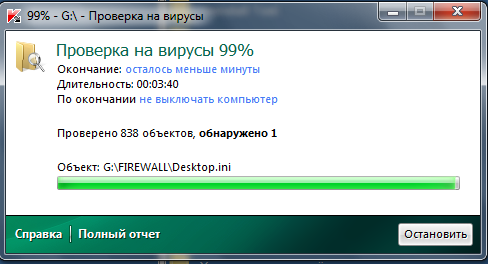 Если в программе были обнаружены ранее вредоносные оболочки, об этом обязательно будут отзывы других владельцев.
Если в программе были обнаружены ранее вредоносные оболочки, об этом обязательно будут отзывы других владельцев.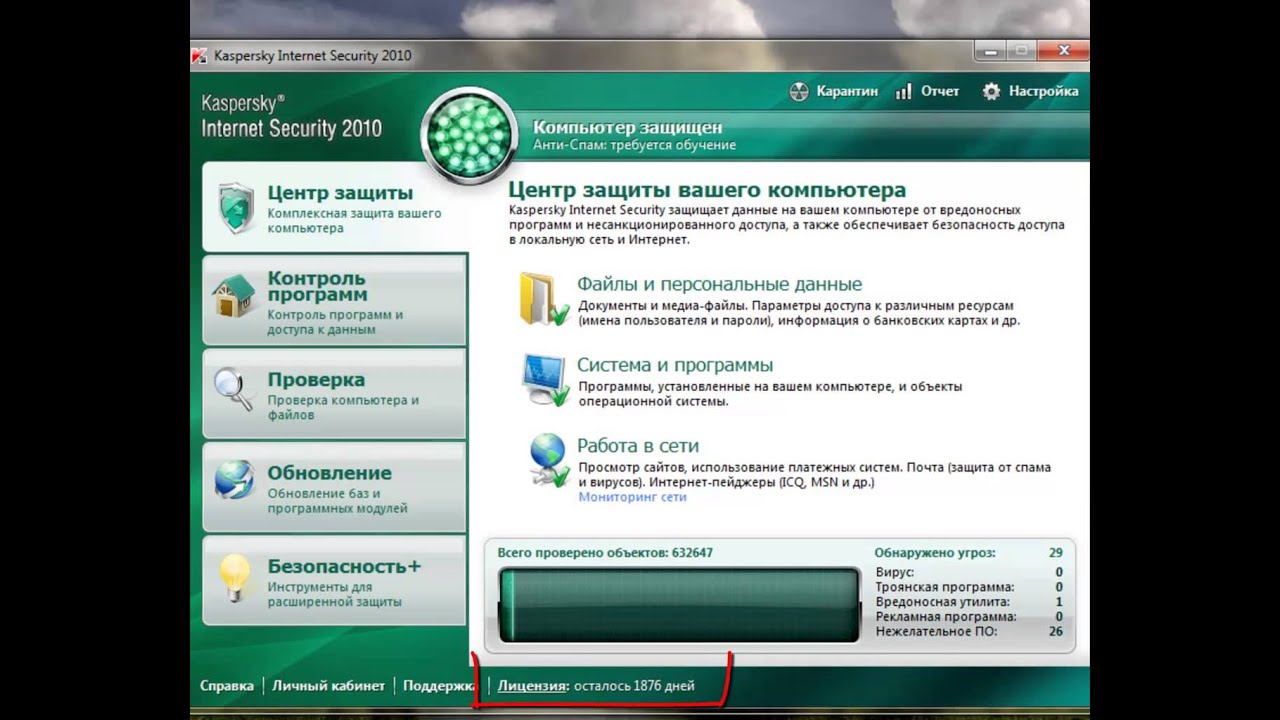 Эти продукты не рекомендуются NKU.
Эти продукты не рекомендуются NKU.
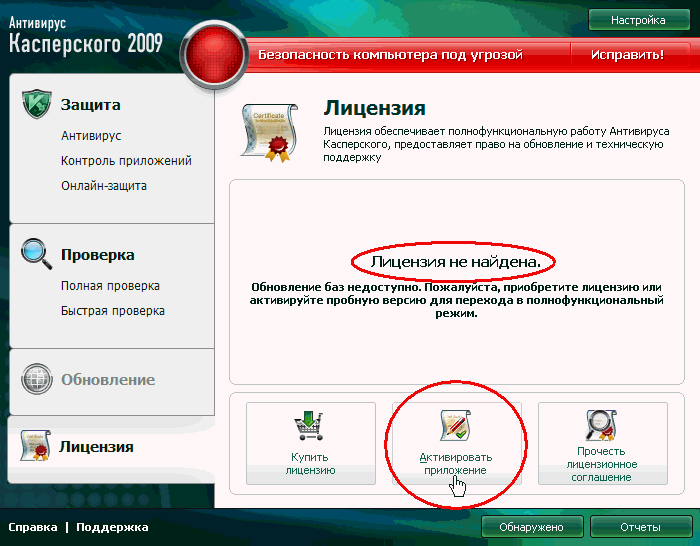
 Он только дает инструкции и решения.
Он только дает инструкции и решения.